CAD标高怎么画?
发布时间:2021年08月10日 14:35
近期有的网友给小编留言,问小编有什么好的方法画CAD标高,为了满足网友的要求,小编通过实践操作,为大家总结出了一套CAD标高怎么画的教程,今天就和大家分享一下标示过程,小伙伴们快来学一学吧。
1.首先,打开cad软件,在上方工具栏中找到块,点击下方小三角,找到定义性图标,点击打开【性定义】对话框,进行属性设置。
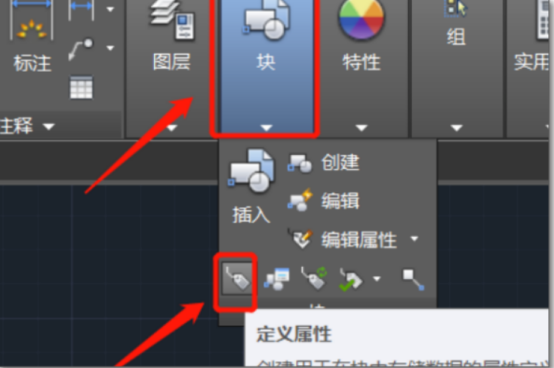
2.将模式设置为验证,属性框内标记栏输入:【标高】,提示栏输入:【输入标高数值,默认栏输入:0】,其他设置如图所示,点击【确定】,将标高二字放置在三角之上。
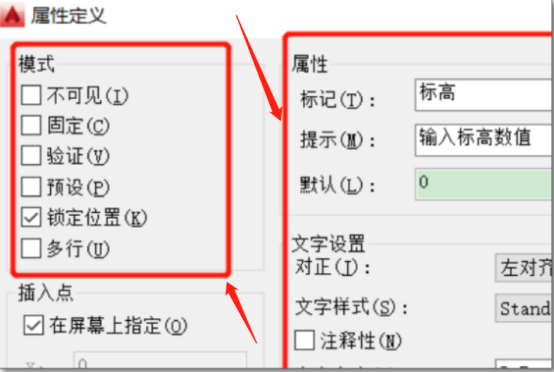
3.选中标高图形和定义的属性,按【快捷键b】,回车确定,弹出块定义窗口,给块命名,然后指定基点,如图,定义基点为三角下方的点,点击确定。
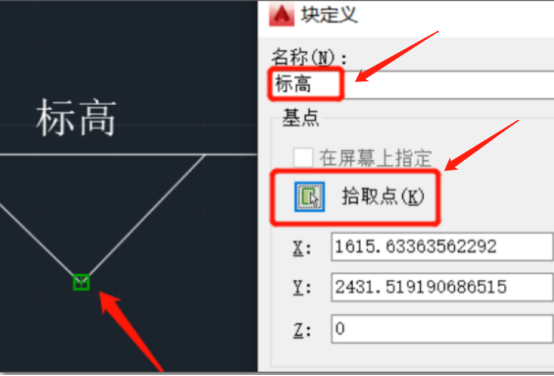
4.定义好图块之后,选择图块,右键在列表中选择编辑器,点击,进入块编辑器,双击标高字体,弹出编辑属性定义窗口,在默认栏,右键,选择插入字段。
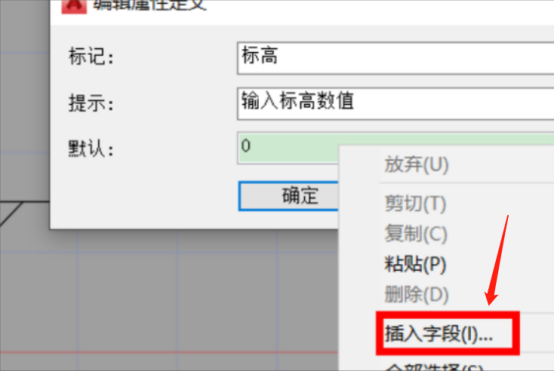
5.在弹出的字段窗口,找到对象,点击对象下方的公式。
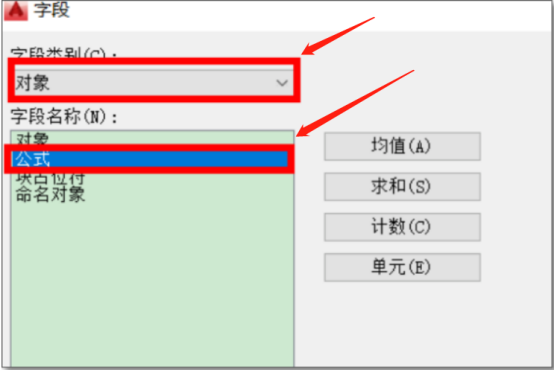
6.在右侧公式窗口,右键选择【插入字段】。
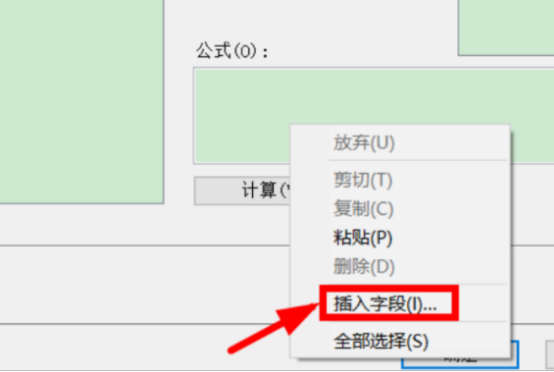
7.在弹出的字段窗口同样选择【对象】,【块占位符】,右侧列表选择【位置】,坐标勾选y坐标,点击确定。
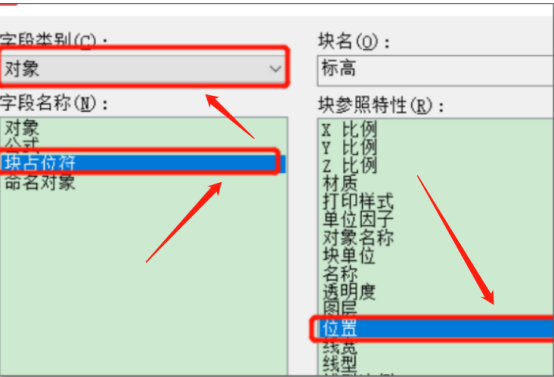
8.关闭块编辑器,双击刚才的标高,弹出增强属性编辑器,在下方的之中输入标高数值,就看到标高符号上的数据跟着变化了。保存一下标高文件,然后就可以对图纸进行标高标注了。
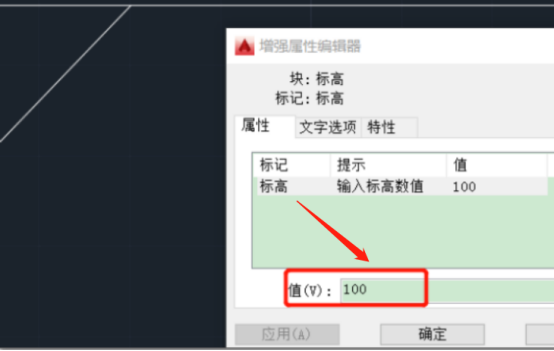
CAD标高怎么画的教程就演示完了。在建筑图纸的立面图、剖面图里都有标高标示,它可以表示出图纸上建筑物的某处,在实际建筑物中有多高,今天的教程有点复杂,希望大家回去以后能反复练习操作。
本篇文章使用以下硬件型号:联想小新Air15;系统版本:win10;软件版本:AutoCAD(2017)。



